图文展示怎么安装雨林山水win7 64位系统步骤
- 分类:Win7 教程 回答于: 2021年04月14日 08:01:30
雨林木风win7想必很多朋友都听说过,说不定现在正用着它的产品。雨林木风win7 64位又是众多产品中的翘楚,在用户中的评价很高。下面我们就来讲讲怎样进行雨林win7安装系统的。大家快来学习一下吧。
1、 解压下载的Win7系统镜像。

2、 现在我们打开文件夹,找到里面的“硬盘安装”程序,点击即可安装。

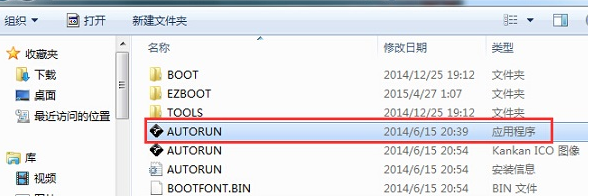
3、 点击后出现一个“OneKey Ghost”窗口,查看GHO WIM ISO映像路径是否正确,一般在该窗口打开的过程中,会自动识别对应的GHO镜像文件,或者可以通过“打开”按钮来更改要安装的镜像文件——选择系统要存放的磁盘。接着确认下要安装(还原)雨林木风win7 64位系统的位置,点击确定。

4、 确保c盘无重要文件之后,选择“是”.

5、 重启后进入的是系统还原。
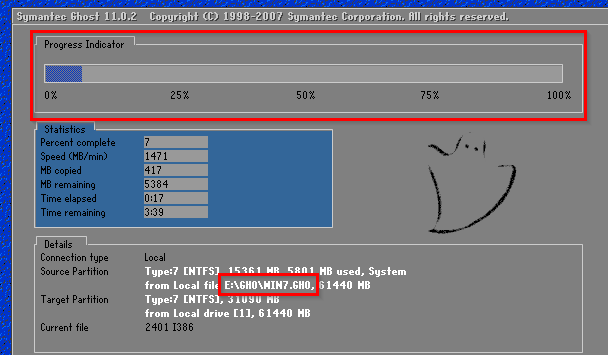
6、 系统就会自动进入全自动安装。

7、等待进入系统桌面就表示我们的雨林风木win7系统安装好啦!
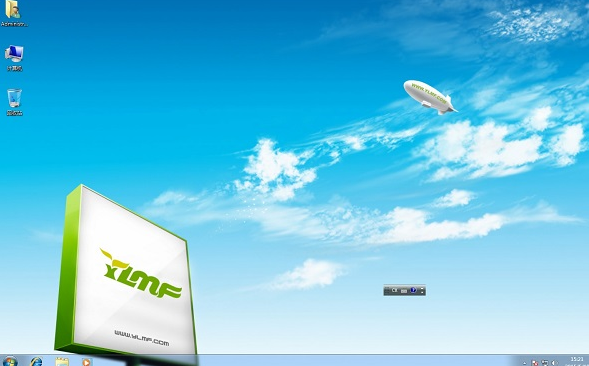
以上就是怎么安装雨林山win7 64位系统的详细操作啦,希望能帮助到大家。
 有用
26
有用
26


 小白系统
小白系统


 1000
1000 1000
1000 1000
1000 1000
1000 1000
1000 1000
1000 1000
1000 1000
1000 1000
1000 1000
1000猜您喜欢
- 360系统重装大师怎么装win7系统..2022/06/21
- 重装win7 32位系统的步骤2024/02/03
- win7旗舰版产品密钥下载2017/09/18
- 深入了解Win7操作系统的优势与常见问..2024/07/26
- Win7如何重装系统2024/01/11
- 笔记本一键安装win7系统教程..2022/11/10
相关推荐
- win7家庭普通版如何重装2022/12/18
- 宽带连接错误691,小编教你怎么解决..2018/05/07
- 电脑系统怎么重装win7?2022/07/15
- win7系统eml文件怎么打开的介绍..2021/11/03
- 手把手教你大白菜装机教程win7..2021/09/01
- PE系统内安装win7 教程2020/05/07














 关注微信公众号
关注微信公众号



